Tiếp tục đọc để tìm hiểu cách tích hợp tiện ích đánh giá trang Facebook trên trang web của bạn. vì chúng tôi đã bảo vệ bạn!
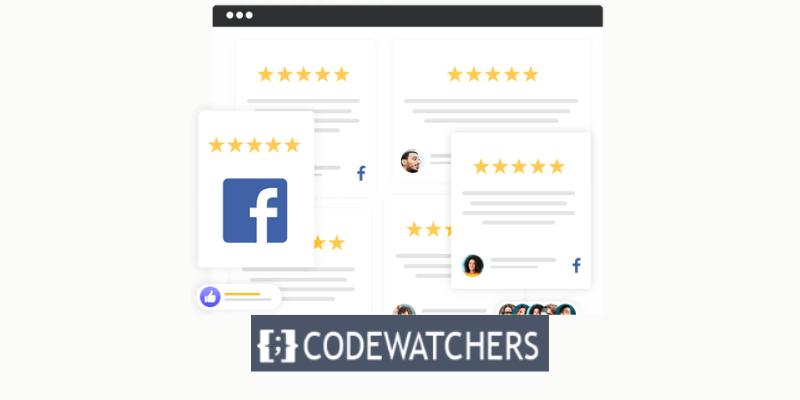
Thật đáng tiếc, Facebook không làm cho việc xếp hạng trang Facebook xuất hiện trên trang web của bạn trở nên đơn giản.
Tin tức tích cực? Chúng tôi sẽ trình bày cách tích hợp WordPress với các tiện ích đánh giá trang Facebook. Và sẽ chỉ mất vài cú nhấp chuột để thực hiện việc này; không cần kiến thức mã hóa.
Tuy nhiên, trước tiên hãy xem xét đánh giá trang Facebook có thể mang lại lợi ích cho thương hiệu của bạn như thế nào.
Tạo trang web tuyệt vời
Với trình tạo trang miễn phí tốt nhất Elementor
Bắt đầu bây giờLợi ích của việc nhúng tiện ích đánh giá trang Facebook vào trang web
Có một số lý do tại sao việc nhúng tiện ích đánh giá trang Facebook vào trang web của bạn có thể mang lại lợi ích cho doanh nghiệp của bạn. Một số lý do chính là:
- Nó có thể tăng uy tín và sự tin tưởng của bạn đối với các khách hàng tiềm năng bằng cách cung cấp bằng chứng xã hội về danh tiếng của bạn.
- Nó có thể thể hiện sự hài lòng và lòng trung thành của khách hàng bằng cách hiển thị phản hồi và xếp hạng tích cực.
- Nó có thể giảm chi phí của bạn bằng cách giảm nhu cầu về quảng cáo trả phí và tăng lưu lượng truy cập không phải trả tiền.
- Nó có thể tăng tỷ lệ chuyển đổi của bạn bằng cách truyền cảm hứng cho sự tự tin và ảnh hưởng đến quyết định mua hàng.
- Nó có thể cải thiện việc tối ưu hóa công cụ tìm kiếm (SEO) của bạn bằng cách cung cấp nội dung mới, phù hợp để các công cụ tìm kiếm lập chỉ mục.
Bằng cách thêm phản hồi tích cực của khách hàng vào trang web, bạn sẽ dễ dàng thuyết phục mọi người mua sản phẩm của mình hơn.
Cách nhúng tiện ích đánh giá trang Facebook của bạn
Bây giờ chúng ta hãy xem xét các cách tiếp cận khác nhau để tích hợp tiện ích đánh giá trang Facebook vào trang web WordPress của bạn.
Có 2 tùy chọn có sẵn để hiển thị tiện ích đánh giá Facebook trong WordPress:
- Nhúng thủ công: Mất nhiều thời gian để sao chép và dán mã nhúng HTML cho từng lời chứng thực của khách hàng Facebook của bạn.
- Nhúng tự động: Hiển thị tất cả các đánh giá trên trang Facebook của bạn ngay lập tức bằng cách sử dụng plugin tổng hợp đánh giá đáng tin cậy.
Quá trình kết nối các đánh giá của bạn với WordPress có thể mất một lượng thời gian và công sức đáng kể nếu bạn chọn phương pháp thủ công.
Điều này là do, đối với mỗi đánh giá bạn muốn hiển thị trên trang web của mình, bạn phải tạo mã tiện ích, chỉnh sửa và sau đó tải nó lên trang web của mình. Nhưng không giống như các nền tảng khác, như Shopify , Wix hoặc Weebly , WordPress cung cấp một giải pháp khắc phục đơn giản cho bạn.
Ngoài ra, bạn có thể sử dụng một plugin rất thân thiện với người dùng có thể tự động chèn các bài đánh giá, chẳng hạn như Nguồn cấp dữ liệu đánh giá .
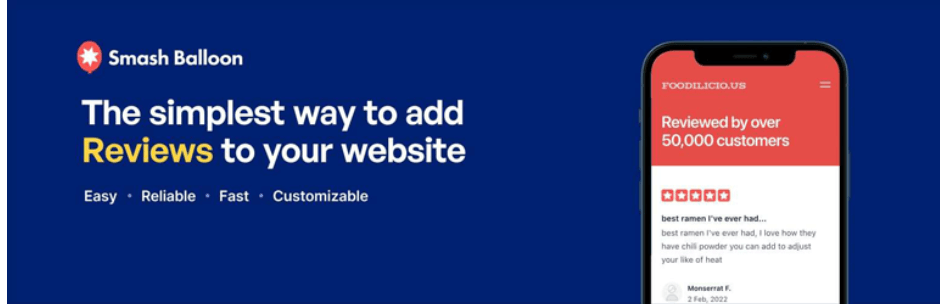
Nguồn cấp dữ liệu đánh giá cho phép bạn thêm Facebook, Google, Tripadvisor, Yelp và nhiều đánh giá khác trên trang web của bạn.
Cách thêm Đánh giá trang Facebook vào trang web của bạn (Từng bước)
Thực hiện theo hướng dẫn này và tìm hiểu cách thêm tiện ích đánh giá trang Facebook vào trang web WordPress của bạn:
Bước 1: Cài đặt và kích hoạt Plugin Nguồn cấp dữ liệu đánh giá Pro
Trước tiên, hãy nhấp vào liên kết này để nhận bản sao của Reviews Feed Pro . Sau đó, cài đặt plugin trên trang web của bạn bằng cách tải nó xuống máy tính.
Bước 2: Tạo nguồn cấp dữ liệu đánh giá trang Facebook của bạn
Chỉ với một vài cú nhấp chuột đơn giản, giờ đây bạn có thể xây dựng nguồn cấp dữ liệu đánh giá trang Facebook của mình.
Đi tới Nguồn cấp dữ liệu đánh giá »Tất cả nguồn cấp dữ liệu trong bảng điều khiển WordPress của bạn để bắt đầu. Sau đó, để bắt đầu tạo nguồn cấp dữ liệu đánh giá trang Facebook mới, hãy nhấp vào tùy chọn Thêm mới .
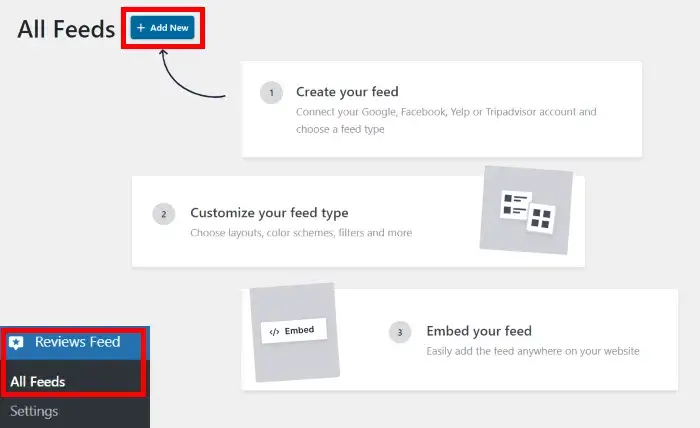
Sau đó, plugin sẽ nhắc bạn chọn trang web đánh giá mà bạn muốn liên kết đến. Bạn có thể hiển thị đánh giá từ các trang web khác, chẳng hạn như Google, Yelp và Tripadvisor, ngoài Facebook.
Chọn Facebook và nhấn nút Tiếp theo để tiếp tục.
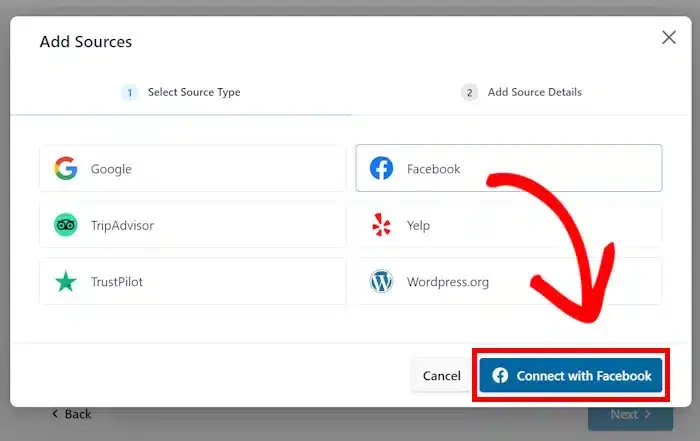
Sau đó, trang web của bạn sẽ nhận được nguồn cấp dữ liệu đánh giá mới của Facebook. Ở bước 3, bạn có thể liên kết nguồn cấp dữ liệu này với trang Facebook của mình.
Bước 3: Kết nối trang Facebook của bạn
Chỉ sau khi bạn liên kết nguồn cấp dữ liệu đánh giá mới với trang Facebook của mình, nó mới được hiển thị trên trang web của bạn.
Nhấp vào Thêm nguồn trong hộp để bắt đầu.
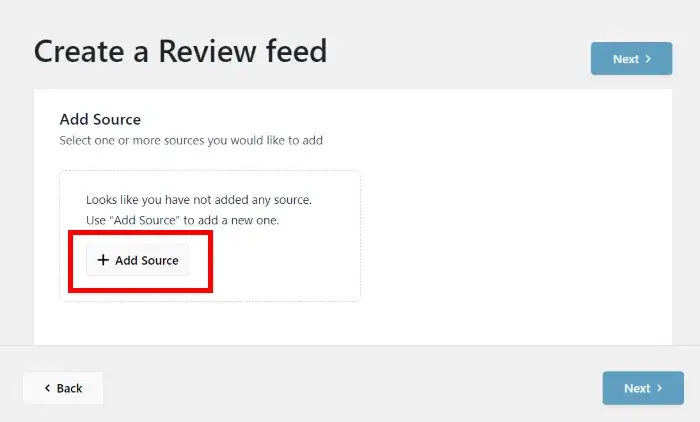
Sau đó, bạn có thể chọn liên kết trang hoặc nhóm Facebook của mình.
Nhấp vào nút Kết nối với Facebook sau khi chọn tùy chọn trang trong Chọn loại nguồn .
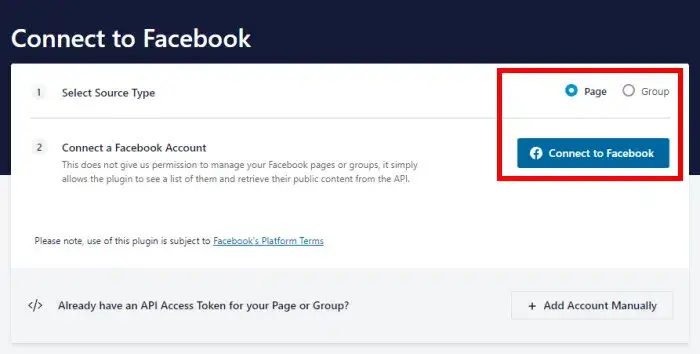
Sau đó, Facebook sẽ được chuyển tiếp tới bạn. Bạn có thể chọn trang Facebook mà bạn muốn kết nối từ cửa sổ bật lên mới.
Chọn trang mong muốn từ danh sách trên, sau đó nhấp vào Tiếp theo.

Sau đó, bạn sẽ được nhắc cấp quyền truy cập chỉ đọc cho plugin vào trang Facebook.
Đánh giá Feed Pro chỉ có thể đọc chi tiết trên trang của bạn và hoàn toàn an toàn. Thay đổi bất cứ điều gì trên tài khoản Facebook của bạn đều bị cấm.
Bạn chỉ cần nhấp vào nút Xong bên dưới để cung cấp quyền truy cập chỉ đọc.
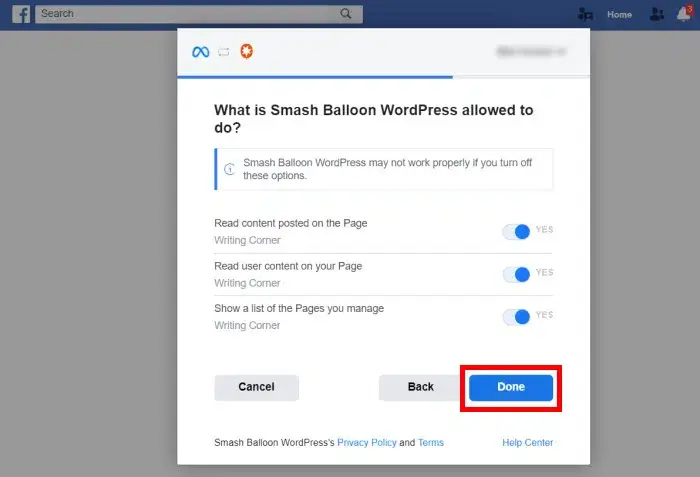
Một lần nữa, thao tác này sẽ đưa bạn quay lại trang web của mình để bạn có thể xác minh rằng trang đó là nguồn cung cấp nguồn cấp dữ liệu đánh giá của bạn.
Chọn trang từ cửa sổ bật lên và nhấp vào nút Thêm trang làm nguồn để thực hiện việc này.
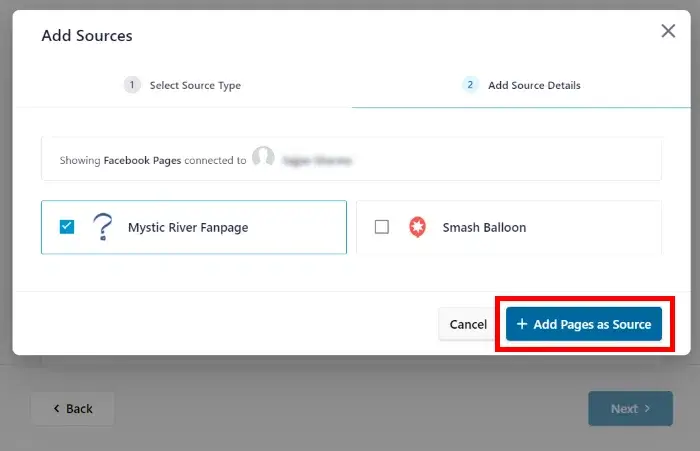
Giờ đây, nguồn đã được liên kết với plugin, bạn có thể sử dụng lại plugin mà không cần rời khỏi trang web WordPress của mình để nhận bất kỳ nguồn cấp dữ liệu đánh giá mới nào.
Tất cả những gì bạn phải làm để kết thúc việc này là nhấp vào nút Tiếp theo .
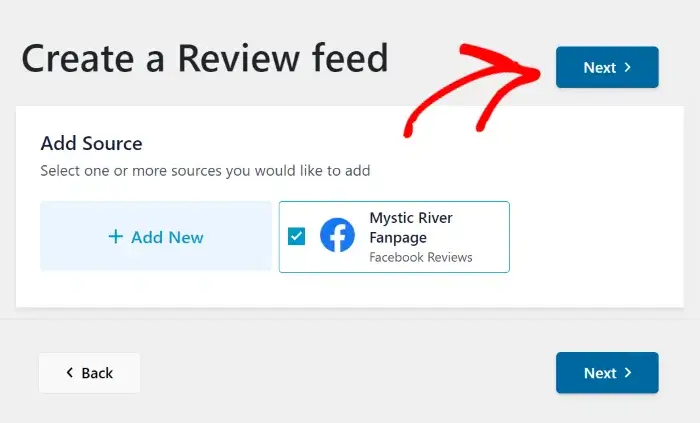
tùy chỉnh giao diện nguồn cấp dữ liệu đánh giá của bạn trong bước tiếp theo.
Bước 4: Tùy chỉnh nguồn cấp dữ liệu đánh giá trang Facebook của bạn
Plugin Reviews Feed Pro cung cấp nhiều tùy chọn tùy chỉnh.
Để bắt đầu, có sẵn nhiều chủ đề được tạo một cách chuyên nghiệp để bạn lựa chọn, cung cấp các lựa chọn tùy chỉnh về màu sắc, tiêu đề, kiểu nút của nguồn cấp dữ liệu của bạn, v.v.
Các chủ đề dành cho nguồn cấp dữ liệu Facebook mà bạn có thể chọn bao gồm:
- Mặc định
- Hiện đại
- Tường xã hội
- Đề cương
- Chồng chéo
Nhấp vào Tiếp theo khi bạn đã chọn chủ đề ưa thích của mình.
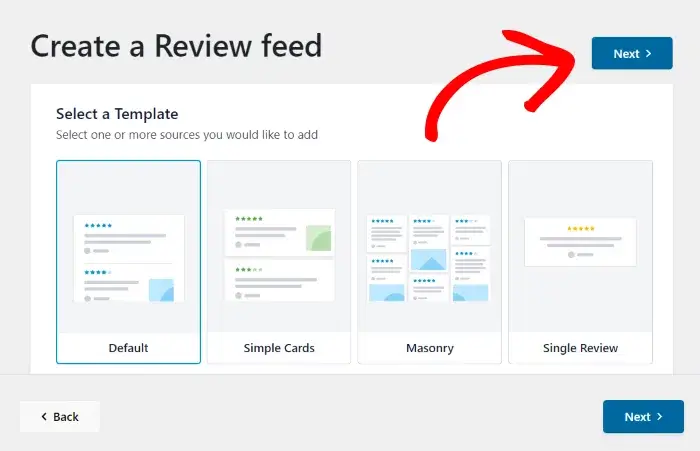
Mẫu có thể được nhập để thêm các tùy chỉnh khác:
- Mặc định
- Thẻ đơn giản
- xây dựng
- Đánh giá duy nhất
- Băng chuyền trưng bày
- băng chuyền
- Băng chuyền dạng lưới
Nhấp vào Tiếp theo khi bạn đã chọn mẫu nguồn cấp dữ liệu bạn muốn sử dụng.
Sau đó, Reviews Feed Pro sẽ khởi chạy công cụ tùy chỉnh trực quan, cho phép bạn tạo bố cục nguồn cấp dữ liệu của mình một cách cẩn thận.
Bạn có thể thay đổi mẫu, bố cục nguồn cấp dữ liệu, thành phần đánh giá, thiết kế tiêu đề và các khía cạnh khác bằng cách điều hướng đến cài đặt tùy chỉnh nằm ở bên trái.
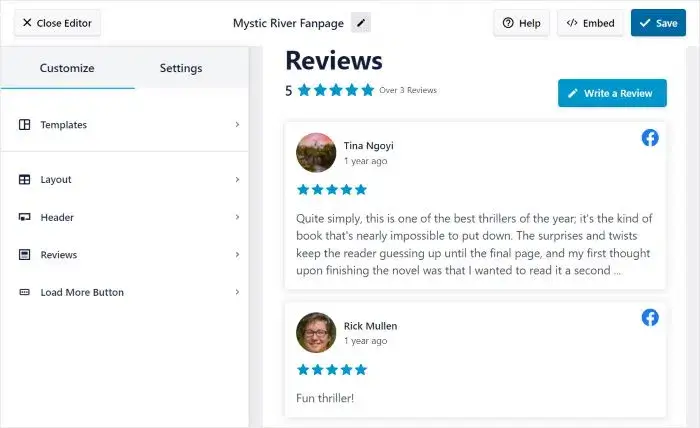
Bản xem trước trực tiếp cho phép bạn xem mọi sửa đổi bạn thực hiện trong thời gian thực ở phía bên phải.
Bây giờ chúng ta hãy tùy chỉnh!
Đi tới bảng điều khiển bên trái và chọn chức năng Bố cục để bắt đầu.
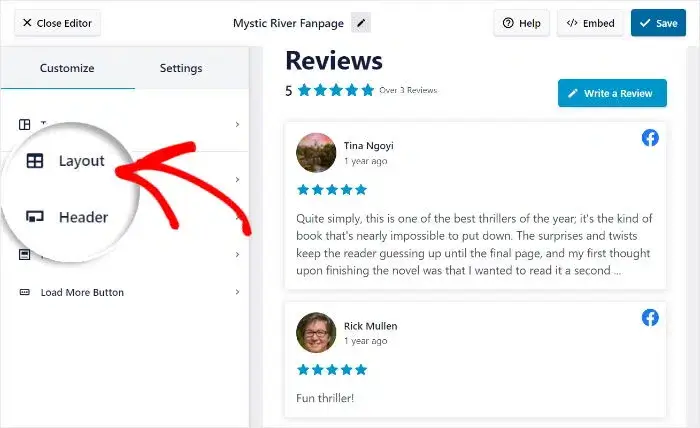
Bạn có thể chọn từ ba mẫu bố cục khác nhau: danh sách, khối xây và băng chuyền.
Bây giờ chúng ta hãy xem xét từng tùy chọn bố cục bên dưới.
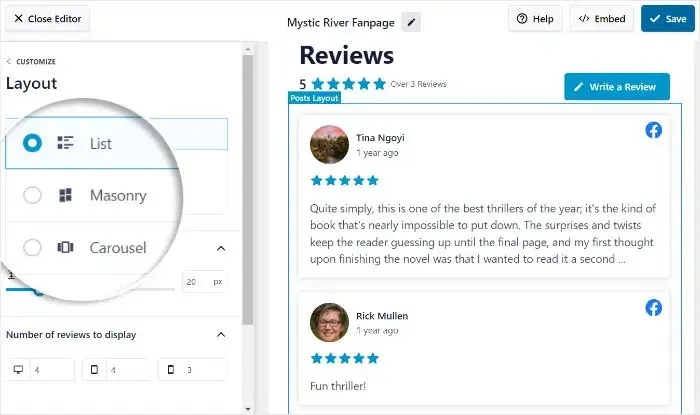
Bạn có thể hiển thị nhiều đánh giá của mình cùng một lúc bằng cách sử dụng tùy chọn danh sách. Do đó, sẽ dễ dàng xem nguồn cấp dữ liệu đánh giá như sau:
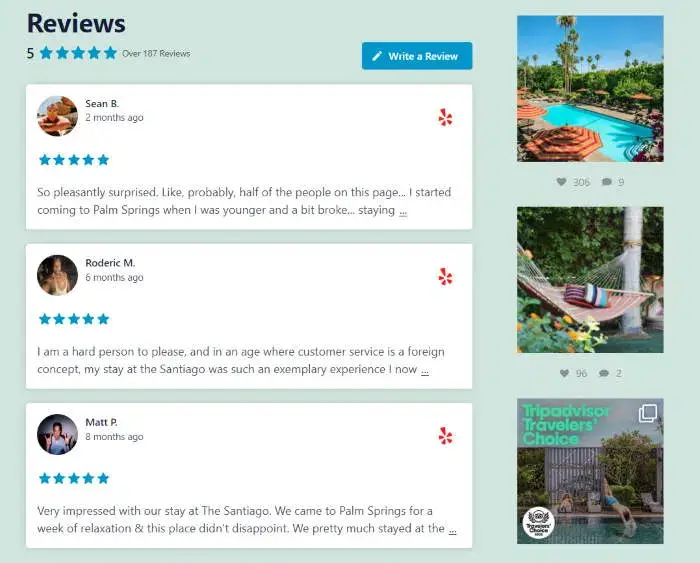
Các bài đánh giá trên trang Facebook được hiển thị trong nhiều cột bằng cách sử dụng mẫu hình khối. Các đánh giá được nhúng xuất hiện như sau:
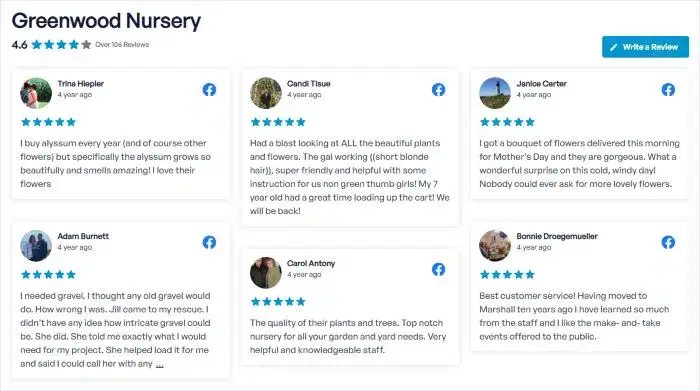
Các bài đánh giá trên trang Facebook được hiển thị ở định dạng trình chiếu tương tác bằng cách sử dụng bố cục băng chuyền. Các đánh giá xuất hiện như sau và khách truy cập có thể tương tác với chúng:
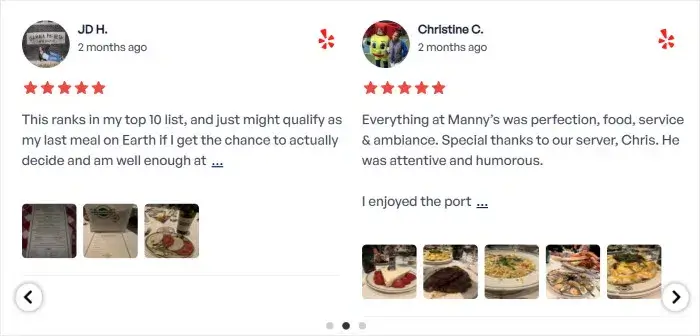
Khi bạn đã quyết định bố cục yêu thích của mình, hãy nhấn nút Lưu.
Nhấp vào nút Tùy chỉnh để quay lại các tùy chọn tùy chỉnh nếu bạn muốn thực hiện các thay đổi bổ sung cho nguồn cấp dữ liệu của mình.
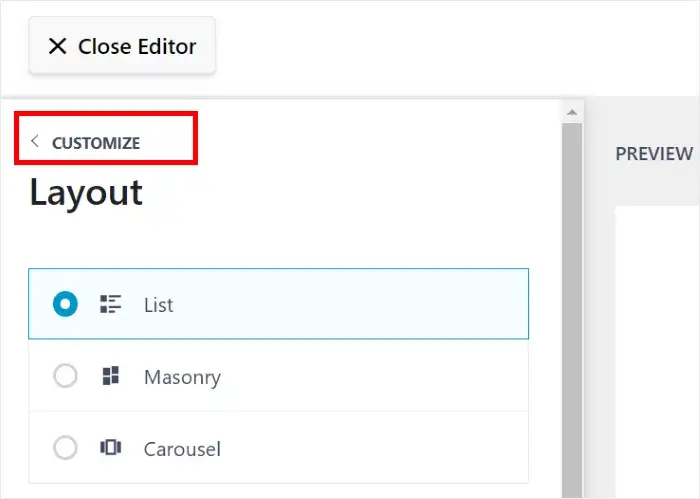
Các cài đặt còn lại cho phép bạn thay đổi nút, xem lại các thành phần, tiêu đề, v.v.
Nhấp vào Lưu để xác thực các sửa đổi của bạn sau khi bạn hài lòng với giao diện của nguồn cấp dữ liệu đánh giá của mình.
Để chọn đánh giá nào sẽ hiển thị tiếp theo, bạn có thể thay đổi các thành phần đánh giá. Để thực hiện việc này, hãy chọn Bộ lọc từ menu Cài đặt .
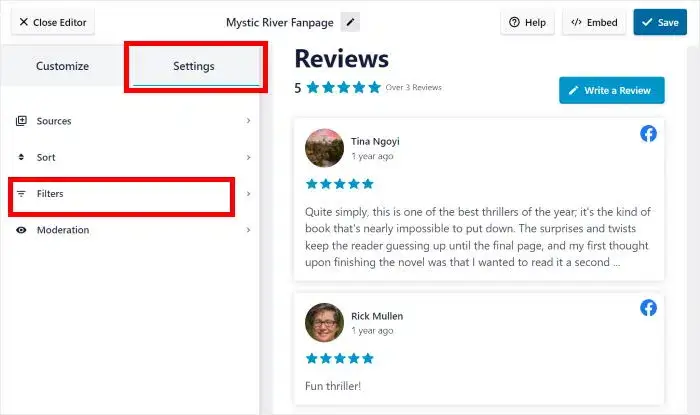
Bằng cách đưa các bộ lọc vào nguồn cấp dữ liệu đánh giá trên trang Facebook của mình, bạn có thể quản lý những đánh giá nào xuất hiện trên trang web của mình.
Với các tùy chọn ở bên trái, bạn có thể chọn xếp hạng sao mà bạn muốn xem. Nguồn cấp dữ liệu đánh giá sẽ chỉ hiển thị các đánh giá có xếp hạng đó.
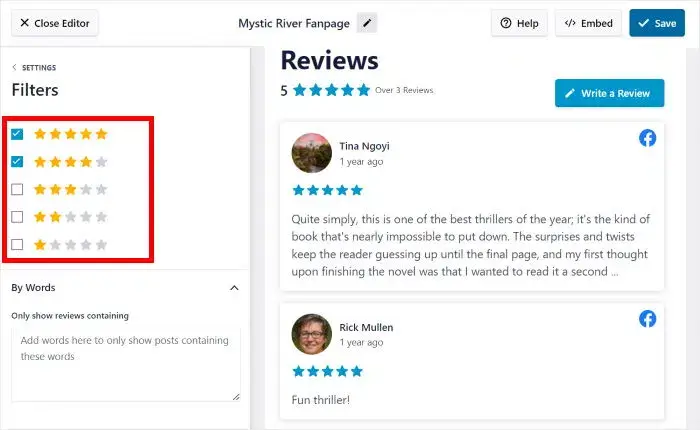
Bằng cách này, bạn có thể hiển thị các bài đánh giá chính hãng trên trang Facebook trên trang web của mình trong khi vẫn ẩn các bài đánh giá khỏi những kẻ lừa đảo và chương trình thư rác.
Một lần nữa, hãy sử dụng nút Lưu để xác minh các sửa đổi của bạn.
Với các lựa chọn còn lại, bạn có thể ẩn các bài đánh giá bao gồm các từ bị cấm, chọn từng bài đánh giá, tạo danh sách chặn, v.v. Tuy nhiên, đừng bao giờ quên nhấp vào " Save " sau khi thực hiện bất kỳ sửa đổi nào.
Bước 5 cho phép bạn nhúng nguồn cấp dữ liệu đánh giá trang Facebook vào trang web của mình khi bạn hài lòng với các bộ lọc và cài đặt kiểm duyệt.
Bước 5: Nhúng nguồn cấp dữ liệu đánh giá trang Facebook của bạn
Khi nói đến nơi bạn muốn nguồn cấp dữ liệu đánh giá của mình xuất hiện, bạn có hai tùy chọn:
- Thêm đánh giá từ trang Facebook vào trang WordPress.
- Nhúng tiện ích đánh giá trang Facebook vào thanh bên hoặc chân trang WordPress
Hãy nhúng nguồn cấp dữ liệu đánh giá trên trang WordPress làm ví dụ.
Công cụ tùy chỉnh trực quan là nơi bạn có thể bắt đầu quá trình nhúng vì plugin này rất thân thiện với người dùng.
Nhấp vào biểu tượng Nhúng ở góc trên cùng bên phải để bắt đầu.
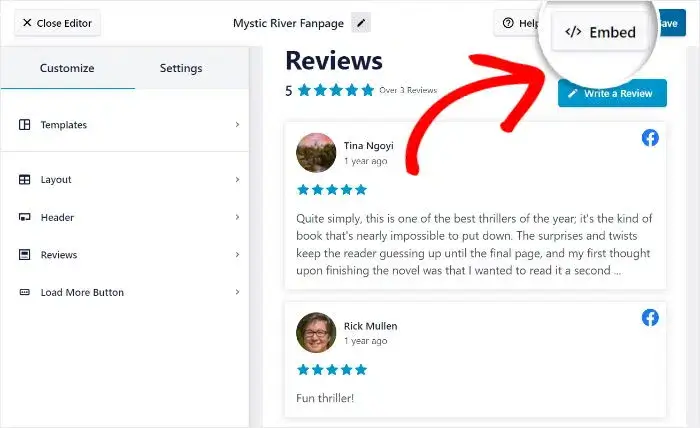
Bạn sẽ được cung cấp các tùy chọn để nhúng nguồn cấp dữ liệu đánh giá trên trang web hoặc các khu vực sẵn sàng cho tiện ích khi điều này mở ra một cửa sổ bật lên. Ngoài ra, bạn có thể sao chép mã ngắn theo cách thủ công.
Nhấp vào nút Thêm vào Trang để tiếp tục.
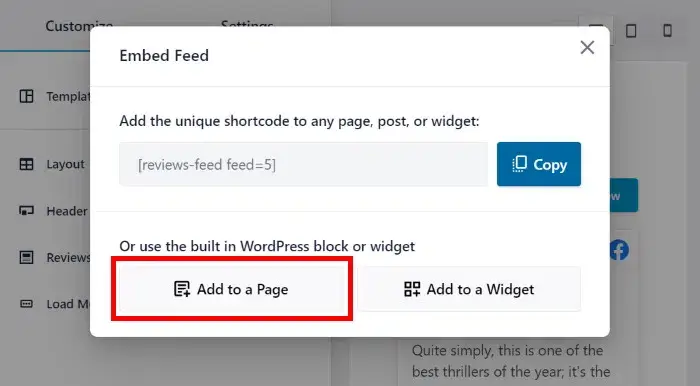
Sau đó, bạn có thể quyết định trang cụ thể nào sẽ nhúng nguồn cấp dữ liệu đánh giá vào đó.
Khi trang mong muốn đã được chọn, hãy nhấp vào nút Thêm để hoàn tất lựa chọn của bạn.
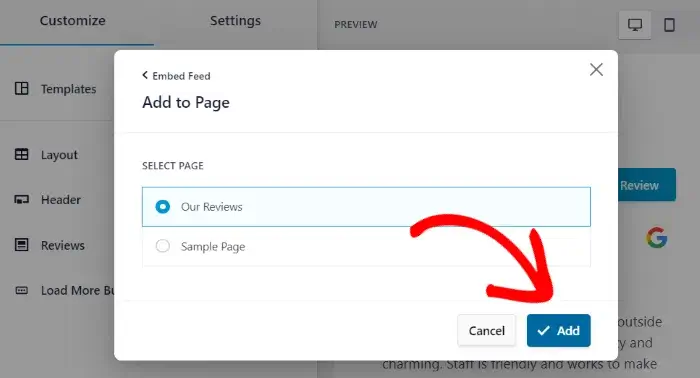
Sau đó, bạn sẽ được đưa đến trang WordPress cụ thể đó.
Nhấp vào dấu cộng nhỏ (+) để thêm khối WordPress mới vào trình chỉnh sửa trang.
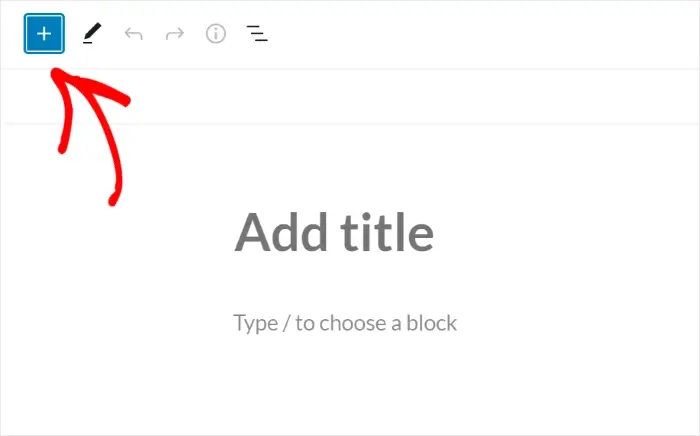
Tiếp theo, sắp xếp tất cả các tùy chọn trong trường tìm kiếm để tìm khối "nguồn cấp dữ liệu đánh giá".
Cuối cùng, thêm nguồn cấp dữ liệu đánh giá vào trang của bạn bằng cách nhấp vào khối Nguồn cấp dữ liệu đánh giá.
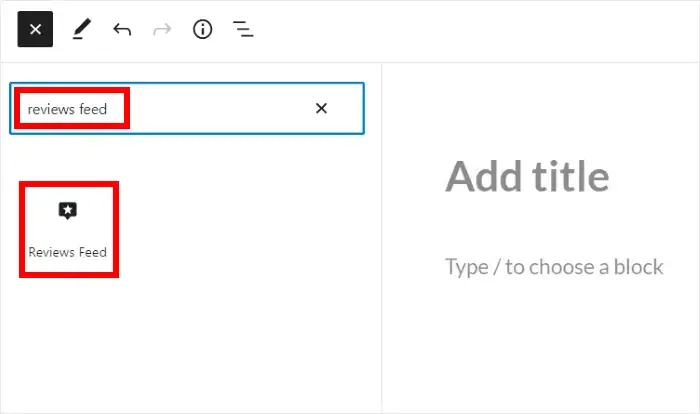
Khi bạn hài lòng với giao diện của nguồn cấp dữ liệu, hãy nhấp vào nút Xuất bản.
Nguồn cấp dữ liệu đánh giá được nhúng sẽ hiển thị với bất kỳ người tiêu dùng nào truy cập trang web của bạn khi các cập nhật của bạn đã xuất hiện trực tuyến. Hình minh họa một trang đánh giá trên Facebook như sau:
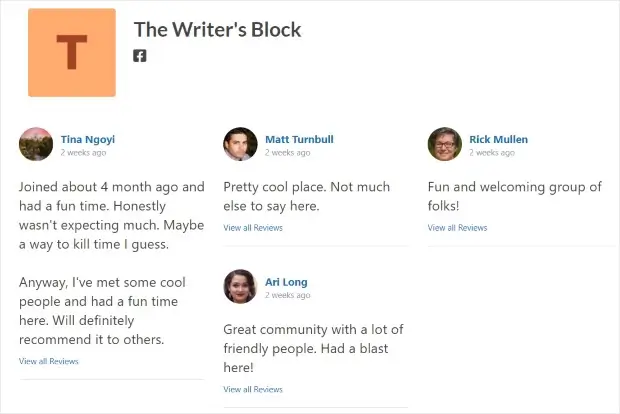
Và bạn đã hoàn tất!
suy nghĩ cuối cùng
Bạn không còn cần phải là chuyên gia công nghệ để thêm tiện ích đánh giá trang Facebook vào trang web của mình nhờ hướng dẫn dễ làm theo này!
Lời chứng thực xác thực của người tiêu dùng và đánh giá tích cực rất dễ đăng trên trang web của bạn khi bạn sử dụng Reviews Feed Pro . Kết quả là, bạn có thể tăng tỷ lệ chuyển đổi, tạo dựng độ tin cậy và làm được nhiều điều hơn thế.
Vì vậy, đừng ngần ngại tải ngay Reviews Feed Pro nếu bạn đã chuẩn bị cho doanh số bán hàng của mình tăng vọt.




